给xmind思维导图软件更换默认字体的步骤
办公室人员经常结合思维导图来梳理手上的工作,这样可以让工作规划更加的清晰明了。那我们一起来看看下xmind思维导图怎么修改字体呢?

1、在电脑中打开xmind思维导图软件

2、进入xmind思维导图启动页面等待

3、进入到xmind思维导图新建页面,可以选择目前已有模板直接套用,或是自己完完全全新建一个,
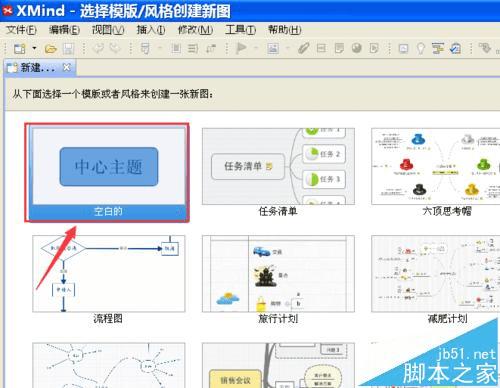
4、在画布中建立所需要的导图
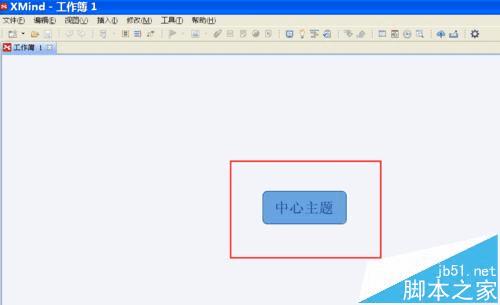
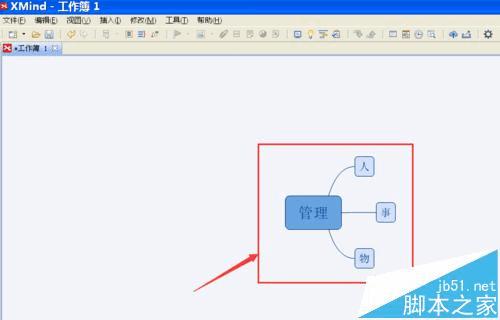
5、全选我们创建的导图,然后点击右边的属性栏,找到文字设置模块
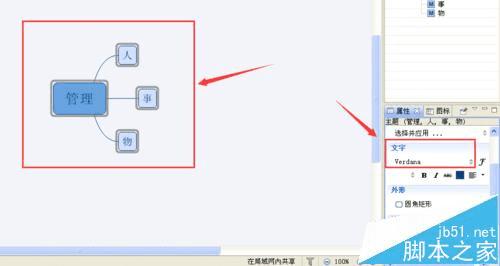
6、点击文字框,右边的下拉框,在弹出的窗口中选折你所需要的字体,如我这边选择的是微软雅黑

7、然后点击确定,回到画布当中,我们便可以看到目前思维导图中的字体已经是微软雅黑了。
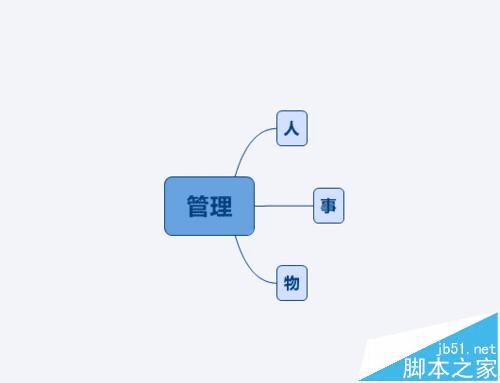
本文地址:http://www.45fan.com/dnjc/79419.html
